Cada vez que se crea una sección, esta puede ser visualizada por los usuarios que accedan a la Web, ya que es añadida al menú de la Web.
El personal de Dusnic S.L. creará y maquetará las secciones necesarias para el correcto funcionamiento, pero siempre se van a poder crear, modificar o eliminar.
Para acceder a la lista de secciones, existen dos formas distintas para su acceso:
2. En el menú principal superior "Secciones > Listado de secciones de la Web":
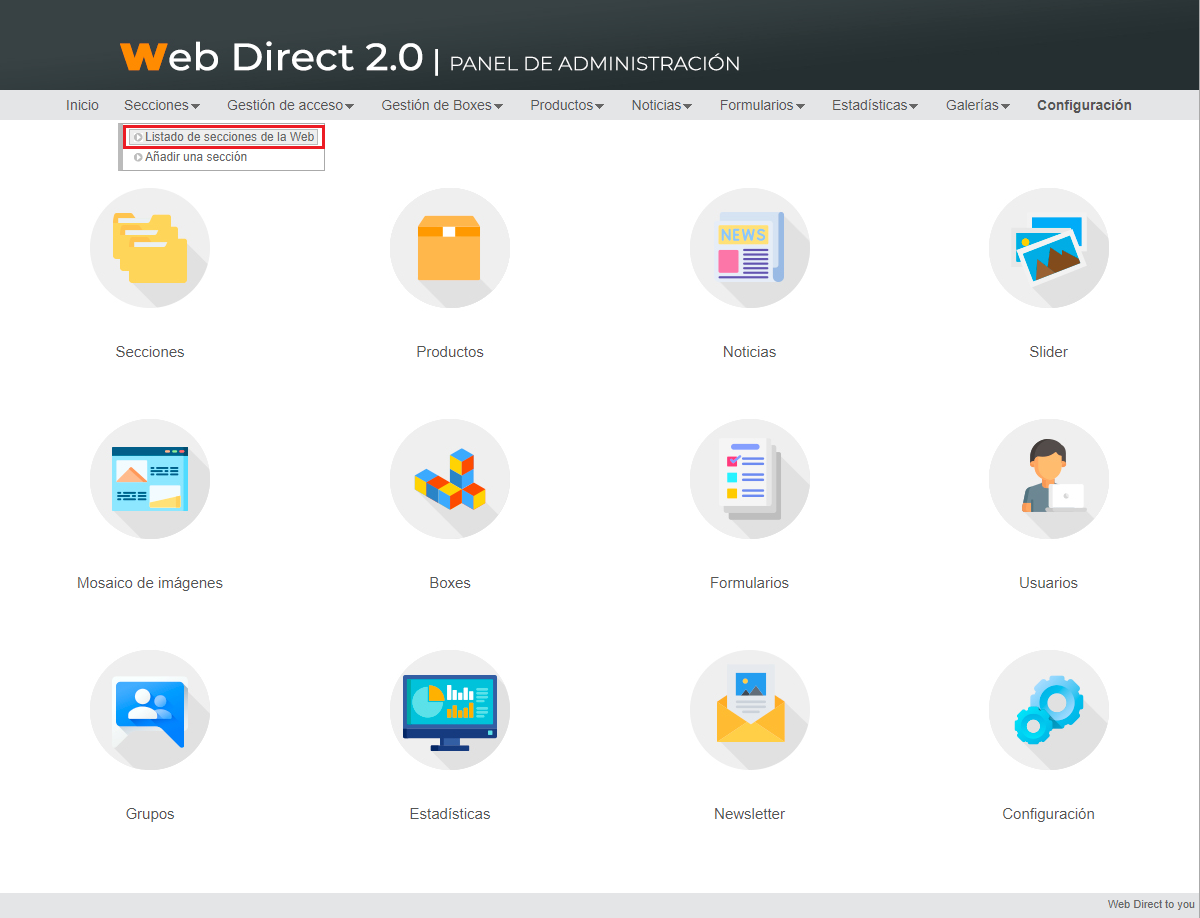
Al entrar desde cualquiera de las dos formas explicadas anteriormente, aparecerá el listado de secciones.
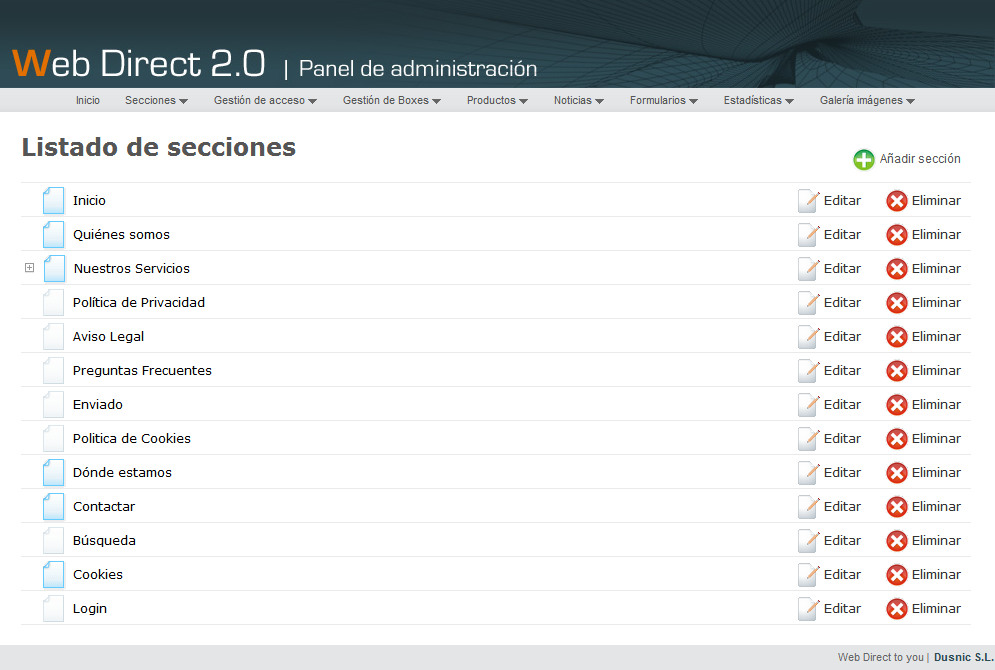
En dicho listado se muestran las secciones ya creadas en la web, a la izquierda del nombre de la sección se encuentra una imagen de una hoja. La imagen de la hoja nos informa si una sección está oculta o no. Con la hoja en color azul las secciones son visibles (aparecerán en el menú de nuestra web) y cuando el color de la hoja es blanco las secciones permanecen ocultas (no aparecen en el menú, pero se puede acceder a ellas mediante hipervínculos en nuestra página, por ejemplo la politica de privacidad, el aviso legal o la politica de cookies).
Además puede existir alguna sección que incluya un símbolo de "+" a su izquierda (véase en la imagen anterior "Nuestros servicios"), el cual indica que esa sección tiene subsecciones, y que si pulsamos se desplegará el árbol de subsecciones que contiene.
Para editar o borrar una sección o subsección a la derecha de la misma incluyen dos botones de editar y eliminar. Si eliminamos una sección perderemos todo su contenido, y si ésta tiene subsecciones, también serán eliminadas. Además, al eliminar una sección, todos los productos y noticias que contenga serán eliminados a la vez.
Si editamos o creamos una sección, se nos abrirá una página nueva (en el caso de ser edición, el contenido de la sección ya vendrá rellenado). Los campos son los siguientes:
- Nombre de la sección: El nombre que tendrá (si es visible en el menú aparecerá este nombre).
- Contenido de la sección: Todo el contenido que se visualizará en esa página, en un editor con diversas opciones integradas. Cabe destacar que la versión visualizada en la página puede diferir de la vista en este editor.
Ver manual de como insertar un PDF o Ver manual de como insertar un Video
- Boxes asociados: Para más información acerca de los boxes, consultar la sección Gestión de boxes.
- Imágenes: Serán las imágenes asociadas a la sección, visibles al visualizar las subsecciones de una sección, si la incluyen. Podemos pulsar en "Añadir imagen" para abrir un cuadro de búsqueda en nuestro PC, y una vez agregada podemos editarla o eliminarla pulsando el icono sobre la propia foto.
Ver manual de ayuda a posicionamiento con imágenes
También se pueden mostrar las opciones avanzadas de la sección pulsando sobre el nombre o flecha verde, el cual nos muestra el siguiente panel:
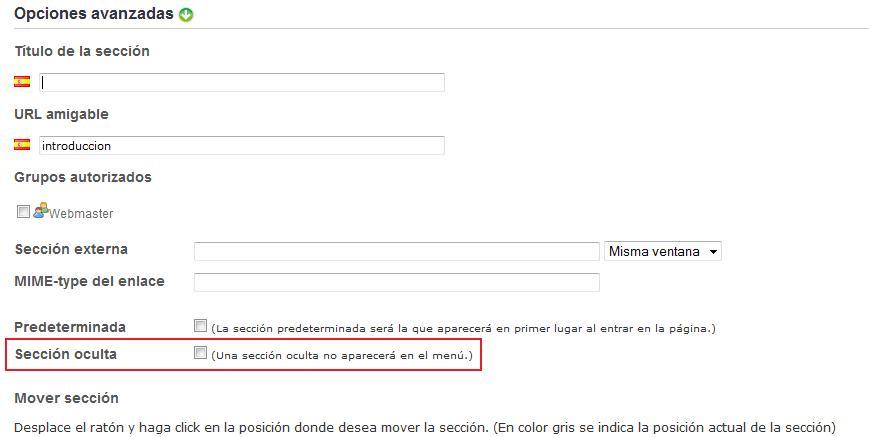
Aquí es donde marcamos que la sección sea oculta o visible. (Esta opción es ideal para páginas como la política de privacidad, politica de cookies, aviso legal, dónde estamos, etc. que estarán disponibles mediante enlaces en el pié de página o en la cabecera)
Además podemos incluir algo de SEO (Posicionamiento), pudiendo añadirle un título (que será visible en la pestaña del navegador) y una url amigable (aunque por defecto este campo se rellenará con el nombre de la sección, en caso de no poner nada). Y algo de seguridad, permitiendo solo a ciertos grupos ver ciertas secciones, mediante los grupos autorizados.
También podemos mover la sección, pero esto es algo que no necesariamente tenemos que hacer siempre.
AVISO IMPORTANTE
El comercio electrónico está regulado por ley, así que hay ciertas normas que debemos cumplir.
Dusnic S.L. le recomienda a sus clientes leer las consideraciones de la LSSI y LOPD